「Shiftキー+Deleteキー」を組み合わせてファイルを削除することに慣れていると、一度重要なファイルを誤って削除してしまったら、復元できなくなる可能性があります。この記事は、「Shiftキー+Deleteキー」で削除されたファイルを復元する方法を紹介します。
「Shiftキー+Deleteキー」で削除されたファイルの復元可能性
「Shiftキー+Deleteキー」の削除は完全削除です。削除されたファイルはごみ箱に移動されず直接消えてしまいます。でも、このファイルはパソコンで見えないですけど、パソコンのハードディスクに残っています。このファイルを保存している領域はシステムに使用可能と標記されます。この領域に新しいデータを保存すると、元の削除されたデータは上書きされ、回復できなくなります。
ファイルを完全削除した後、パソコンに新しいデータを作成しないで、すぐ復元作業を開始すると、復元の成功率は高くなります。
「Shiftキー+Deleteキー」で削除したファイルを復元する方法
方法1.データ復元ソフトを利用する
データ復元ソフトを利用するのは一番簡単かつ成功率高い方法です。
Bitwarデータ復元ソフトの特徴:
- シンプルな操作画面と簡単な操作方法
- 内/外付けHDD、SDカード、USBメモリ、デジカメ、ドライブレコーダーなど、各種の記憶媒体のデータ復旧に対応しています。
- ドキュメント、動画、オーディオ、閲覧履歴など、各種のデータの復旧に対応しています。
- 復元する前に、ファイルをプレビューして確認することができます。
- 失われたパーティションを復旧することができます。
- WindowsとMac二つのバージョンがあり、NTFS、FAT、APFS、HFS+、HFS Xなどのファイルシステムのデータ復旧を対応しています。
Bitwarデータ復元ソフト無料ダウンロード/インストール:
1.ソフトを起動し、データの保存場所を選択します。「次へ」をクリックします。
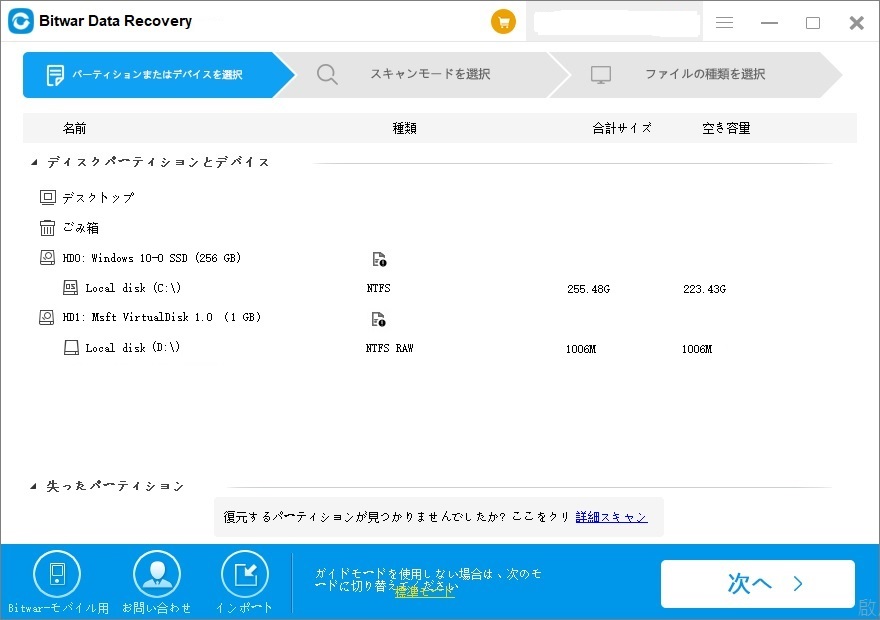
2.スキャンモードを選択します。クイックスキャンを実行した後、目的のファイルが見つからない場合、またディープスキャンを試してください。
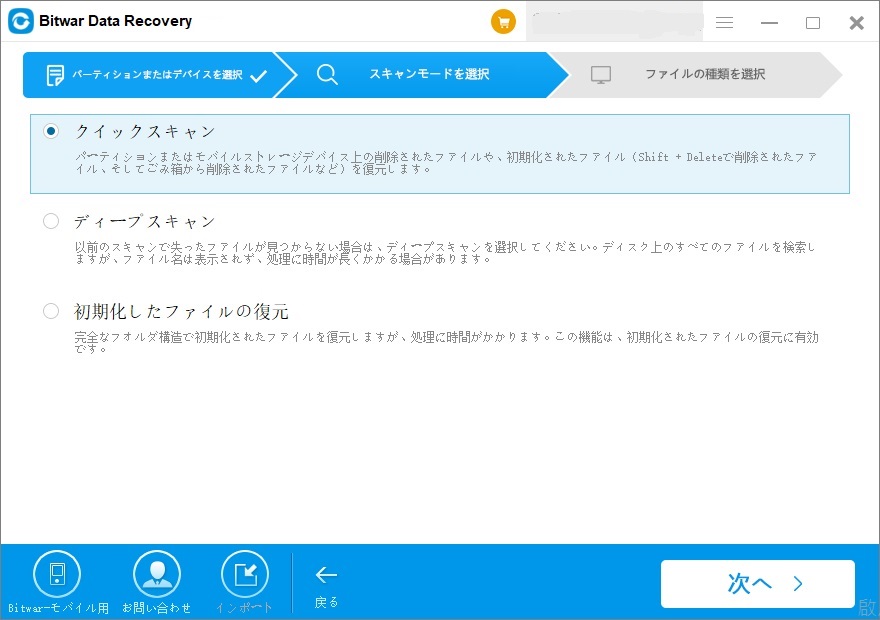
3.データの種類を特定してスキャンの時間を短縮することができます。
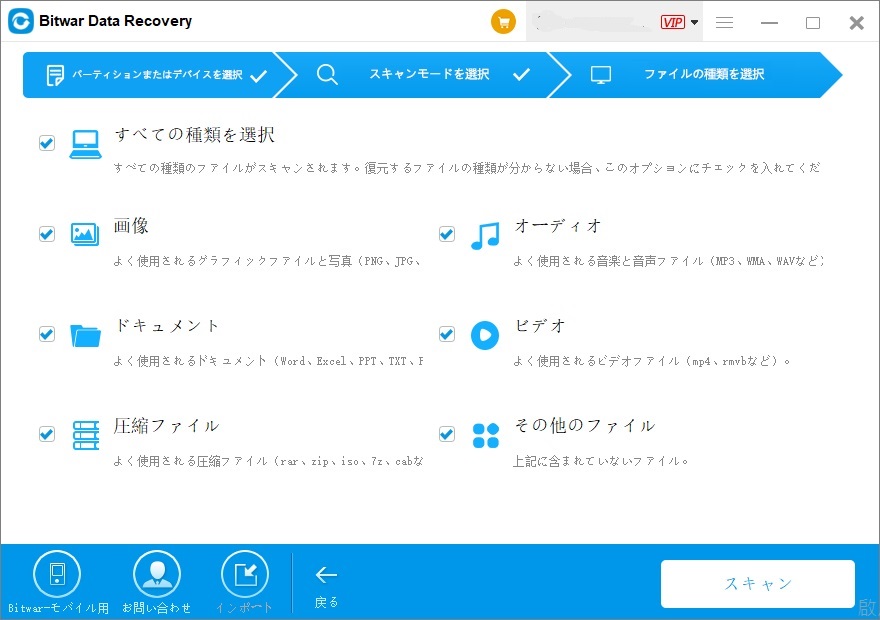
4.検出されたデータをプレビューして確認した後、「復元」をクリックします。(データを元の場所に保存すると、上書きされる可能性があります。他のドライブに復元してください。)
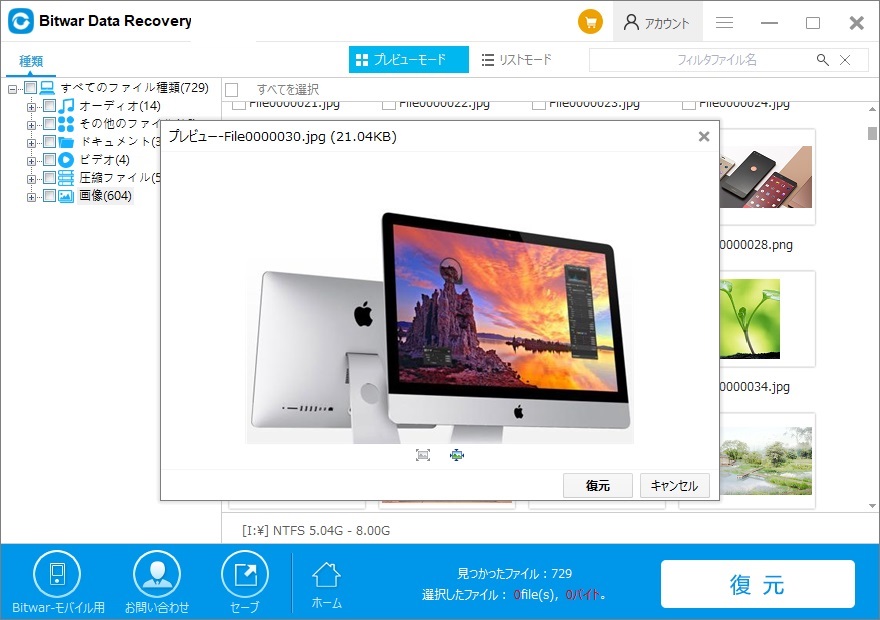
方法 2.Windowsのバックアップと復元機能を利用する
1.タスクーの検索ボックスに「コントロールパネル」と入力します。
2.コントロールパネルに表示方法に「小さいアイコン」を選択します。次に「バックアップと復元Windows7」を選択します。
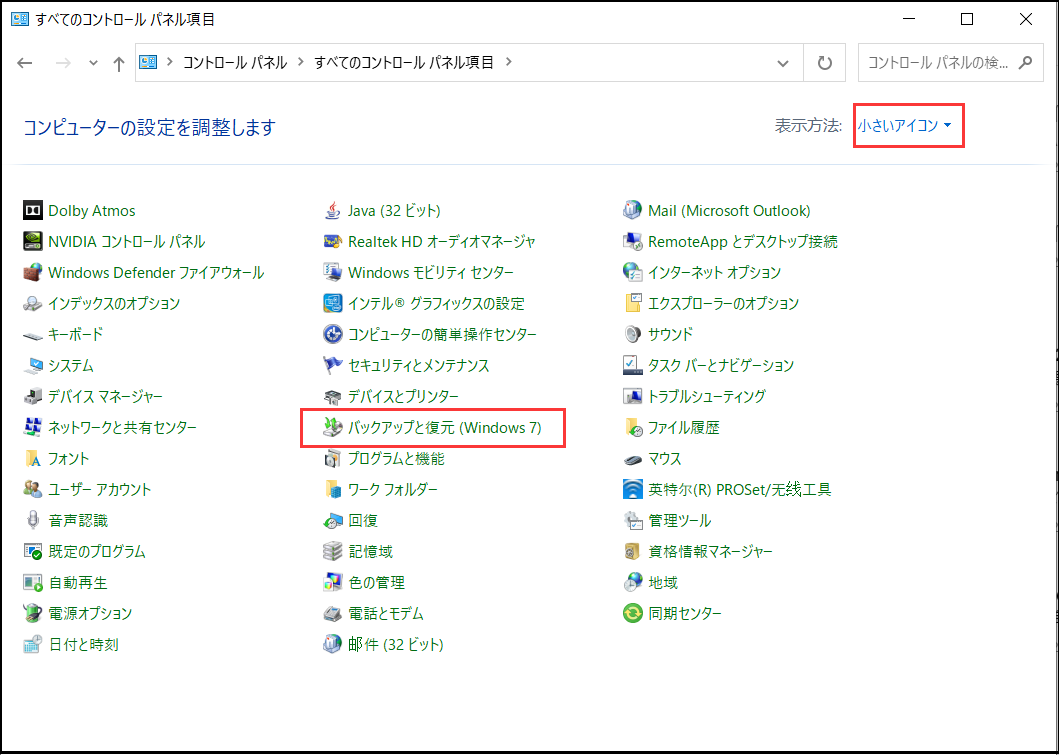
3.ここでバックアップファイルが一覧表示されます。復元したいファイルを選択して復元します。
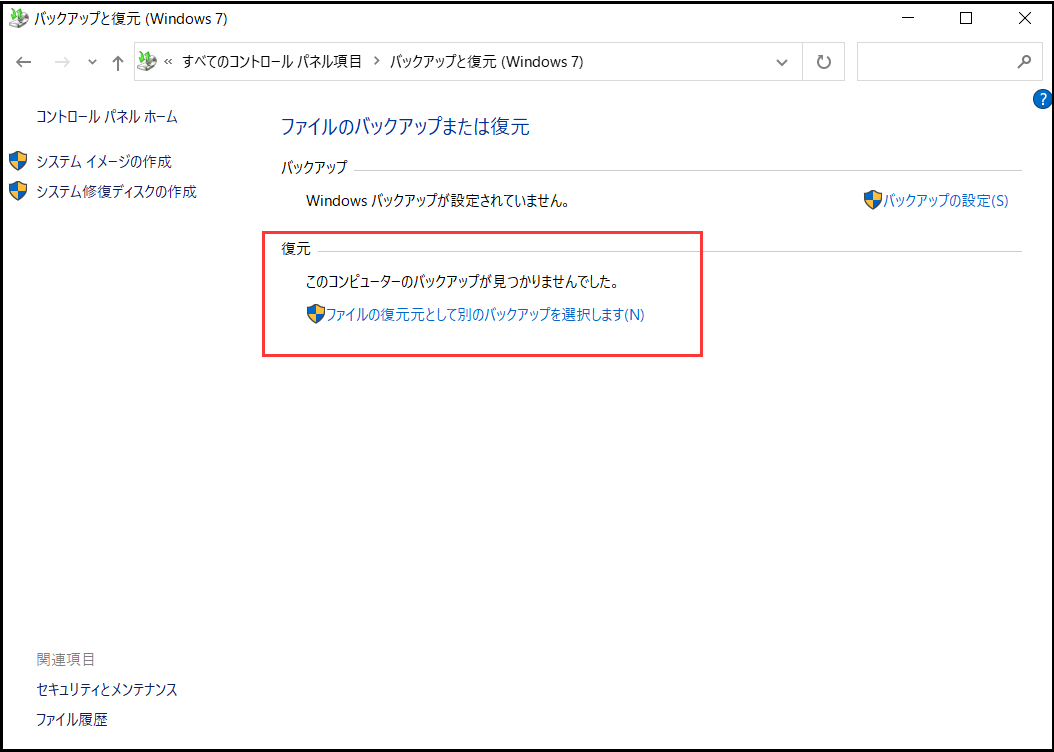
注意:手動でバックアップを作成した場合、または以前に自動的にファイルを更新するように設定した場合にのみ機能します。
方法3.ファイル履歴から完全削除したファイルを復元する
「ファイル履歴」とは、Windows 8/8.1及びWindows10に内蔵するドキュメント/動画/音楽/ピクチャ/デスクトップフォルダー中のファイルをバックアップする機能です。OneDriveフォルダー中のファイルもファイル履歴のバックアップ対象となります。
1.Windowsスタートメニューに「設定」をクリックします。
2.「Windowsの設定」に「更新とセキュリティ」をクリックします。
3.「バックアップ」をクリックして「ドライブの追加」の下に「その他のオプション」をクリックします。

4.「関連設定」に「現在のバックアップからファイルを復元」をクリックします。
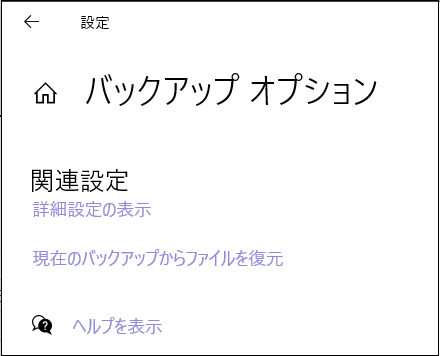
まとめ
以上は「Shiftキー+Deleteキー」によって完全削除されたファイルの復元方法です。「Shiftキー+Deleteキー」でファイルを削除するのが便利ですが、あまり頻繁に使わない方がいいです。重要なファイルをうっかり削除してしまった場合、Bitwarデータ復元ソフトを使ってみてください。


